|
|
|
|
|
Глава 5. Компьютерный практикум Работа 11. Знакомимся с векторной графикойЗадание 1 1. Откройте текстовый процессор MS Word. 2. С помощью команды [Вид-Панели инструментов-Рисование] выведите на экран панель Рисование. 3. По всплывающим подсказкам узнайте назначение каждого элемента этой панели.
4. С помощью инструмента Прямоугольник нарисуйте прямоугольник:
5. Измените размеры прямоугольника; удалите прямоугольник; попытайтесь изобразить небольшой квадрат (вспомните, как строили квадраты в графическом редакторе Paint). 6. Скопируйте квадрат в буфер обмена. Разместите три копии квадрата рядом с оригиналом:
7. Поочередно выделяя каждый из квадратов, подбирайте по своему усмотрению цвет заливки и закрашивайте его. 8. Инструментом Выбор объектов выделите все четыре квадрата:
9. Скопируйте выделенный фрагмент в буфер обмена. Четыре копии фрагмента (рядов квадратов) разместите под оригиналом. 10. Измените тип и цвет линии границы каждого из четырех квадратов первого ряда так:
11. Поэкспериментируйте с инструментами Тень и Объем на втором ряду квадратов:
12. Опробуйте инструмент Свободное вращение на третьем ряду квадратов:
13. Измените положение и наложение квадратов четвертого ряда по образцу:
14. Сохраните результат в собственной папке под именем Квадраты. Задание 2 1. На чистой странице с помощью инструмента Овал выполните рисунок:
2. Сохраните результат в собственной папке под именем Овалы. Задание 3 1. Откройте файл Домик.doc (Мои документы\6класс\ Заготовки). На экране появится рисунок:
2. Выделите рисунок — щелкните левой кнопкой внутри области рисунка. Выполните команду [Действия-Разгруппировать]. Рисунок «рассыплется» на несколько составных частей, каждая из которых будет окружена белыми маркерами. 3. Щелкните вне области рисунка — все маркеры исчезнут. Поочередно щелкните на крыше, окне и стенах домика и, удерживая нажатой левую кнопку мыши, растащите их в разные стороны.
4. Из полученных частей, как из деталей конструктора, соберите большой дом.
Для этого: 1) скопируйте фрагмент «стена» в буфер обмена и разместите на экране еще 9 таких копий; 2) разместите в нужных местах 9 копий фрагмента «окно» и 5 копий фрагмента «крыша»; 3) с помощью инструментов Прямоугольник и Цвет заливки нарисуйте закрашенный прямоугольник — дверь; 4) для правильной компоновки фрагментов используйте команду [Действия-Порядок-На передний план]. 5. Активизируйте кнопку Выбор объекта 6. По своему усмотрению измените размеры рисунка. 7. Сохраните результат в собственной папке под именем Дом и закройте программу.
|
|
|




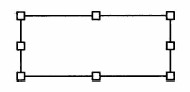
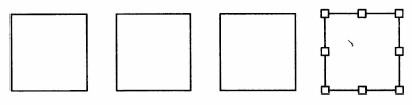
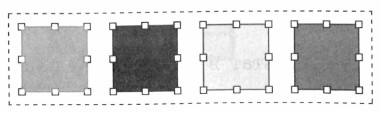
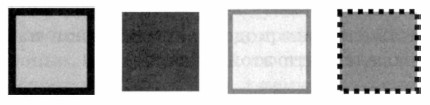
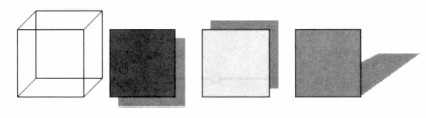
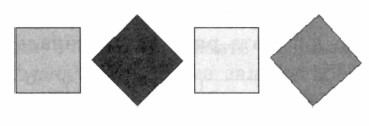
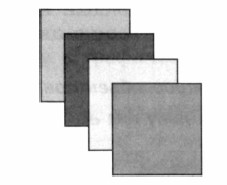

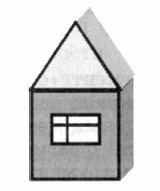
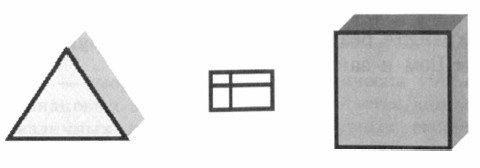
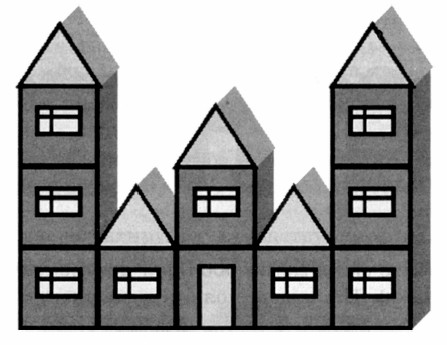
 и с ее помощью очертите прямоугольник, полностью вмещающий выполненный вами рисунок. Выполните команду [Действия-Группировать].
и с ее помощью очертите прямоугольник, полностью вмещающий выполненный вами рисунок. Выполните команду [Действия-Группировать].